※androidの方はこちらからご確認をお願い致します。
1.docomo iPhoneスクリーン上にある webブラウザアプリ「Safari」(Google Chrome等、その他ブラウザアプリでも可能)を起動して下さい。
1.docomo iPhoneスクリーン上にある webブラウザアプリ「Safari」(Google Chrome等、その他ブラウザアプリでも可能)を起動して下さい。
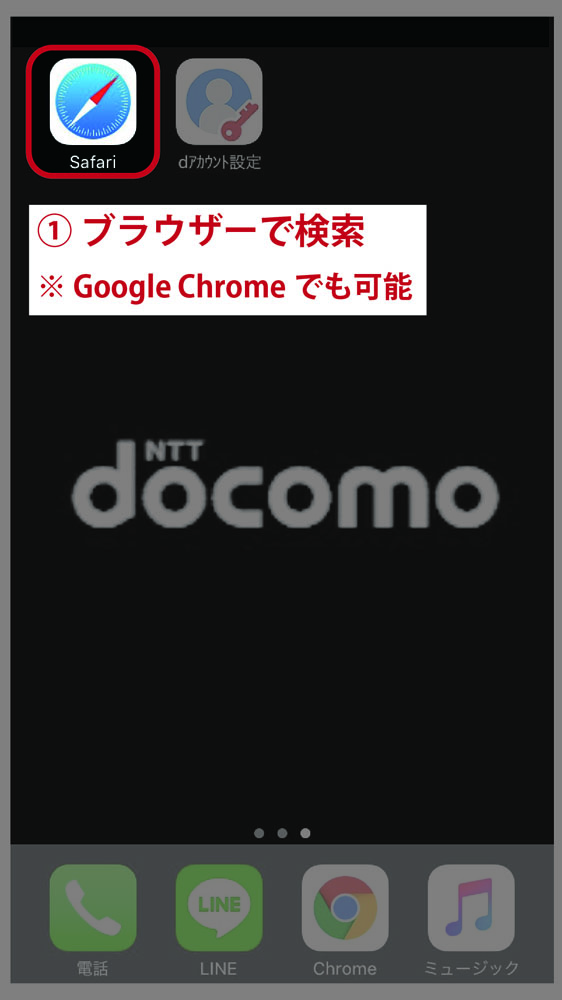
2.「My docomo」を検索して頂き、サイトにアクセス致します。
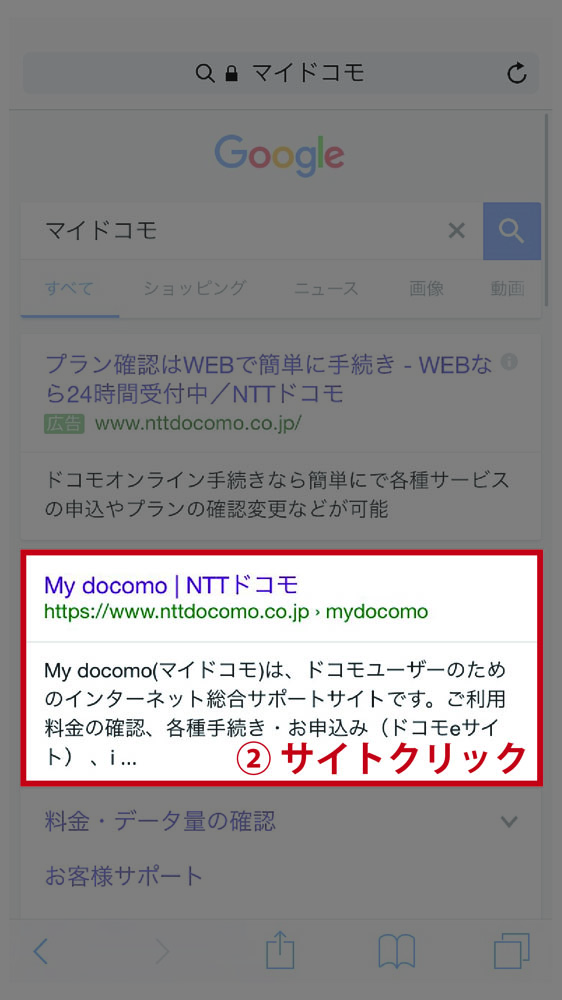
3.My docomoにアクセス後、docomoIDにログインをして頂き、下にスクロール
※ログインされている方はそのまま下にスクロールして頂きます。
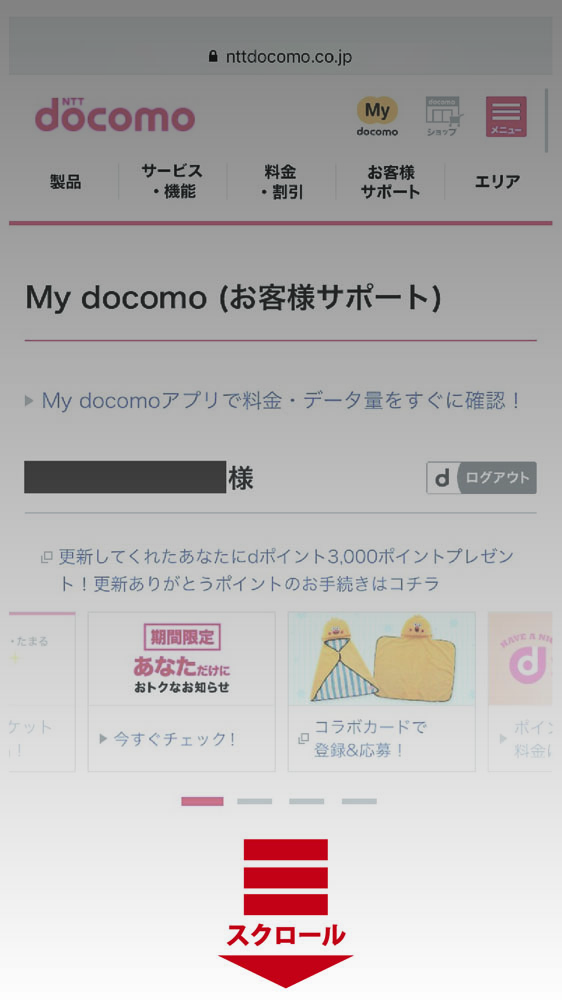
4.スクロール後、「メール・パスワードなどの設定 – よく使われるメニュー」内にある「メール設定」にアクセス致します。
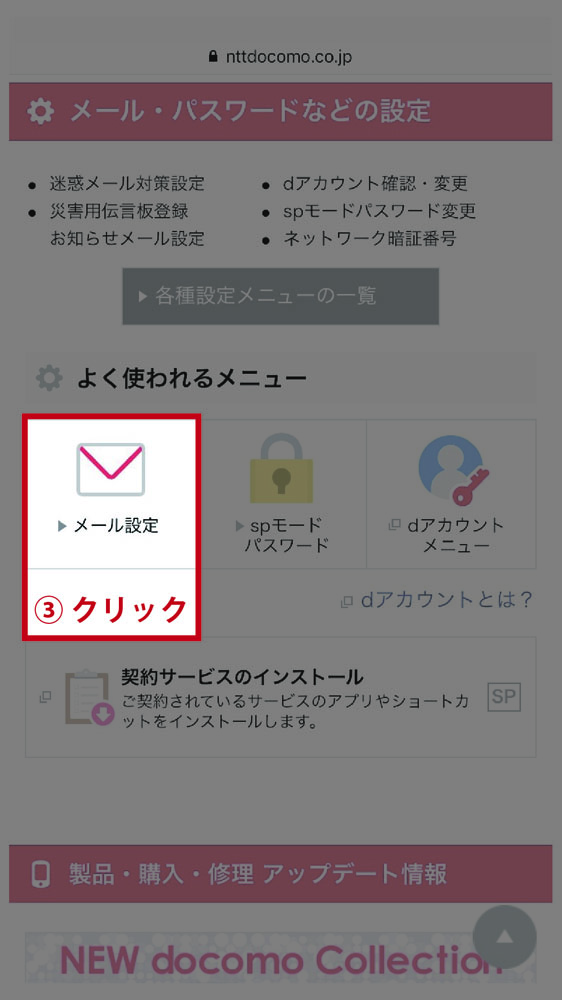
5.アクセス後、メール設定画面が表示されますので下にスクロール
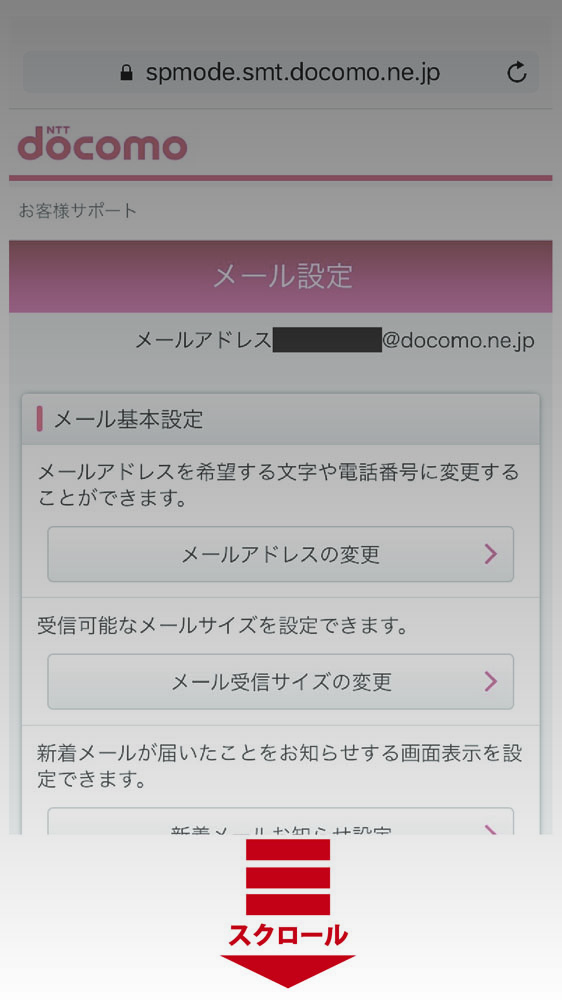
6.スクロール後、「迷惑メール設定」内にある「かんたん設定」をタップ
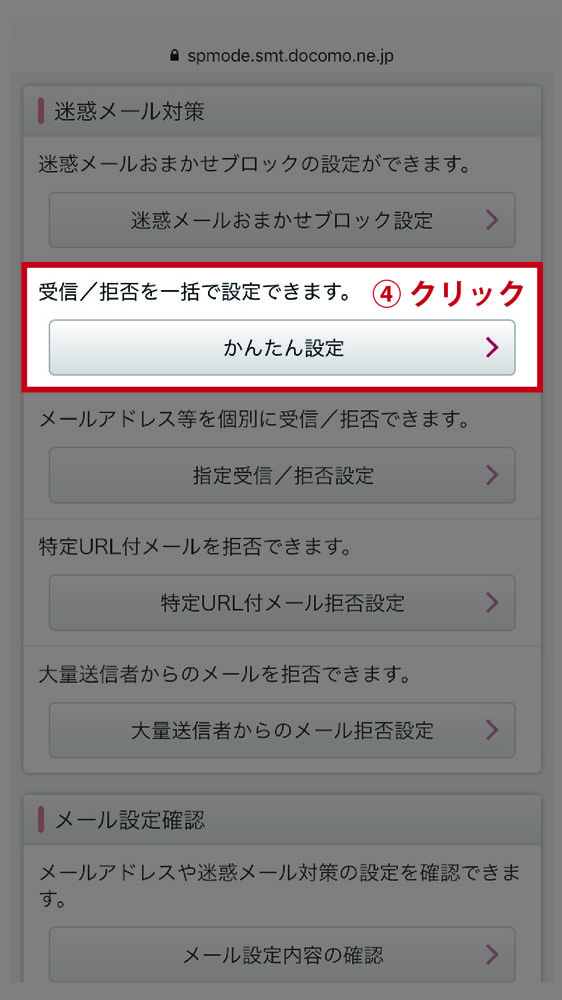
7.「指定受信 / 拒否設定」画面が表示されます。こちらの「設定を利用する」の選択ボタンを押して頂き、「次へ」をタップ。
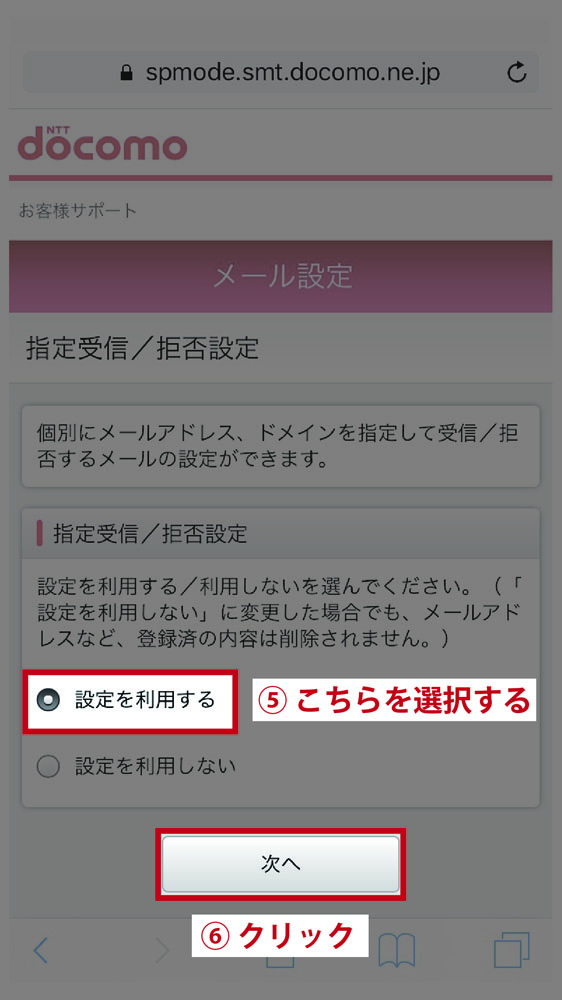
8.表示画面が切り替わると下にスクロール。
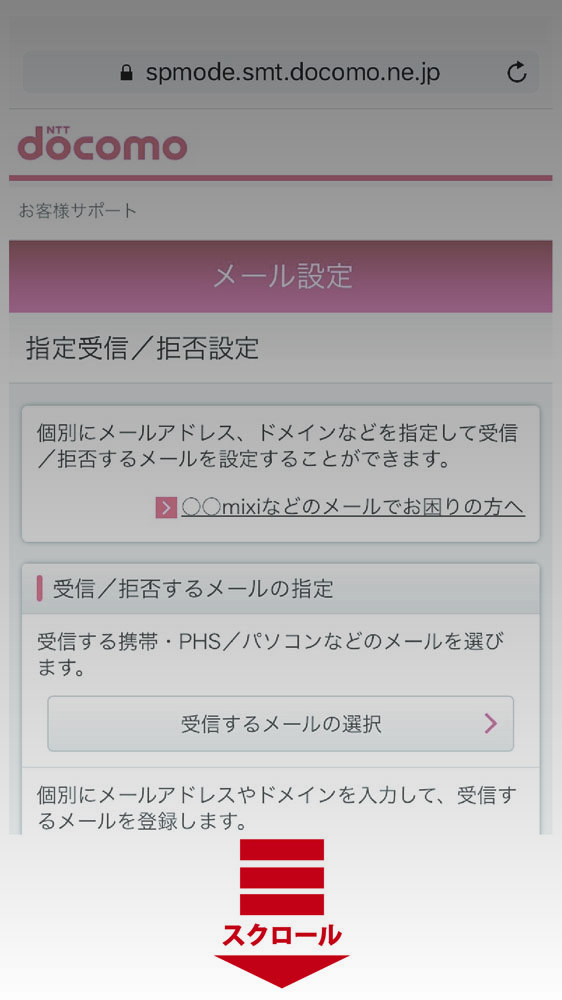
9.スクロール後、「受信/拒否するメールの設定」内にある「受信するメールの設定」をタップ。
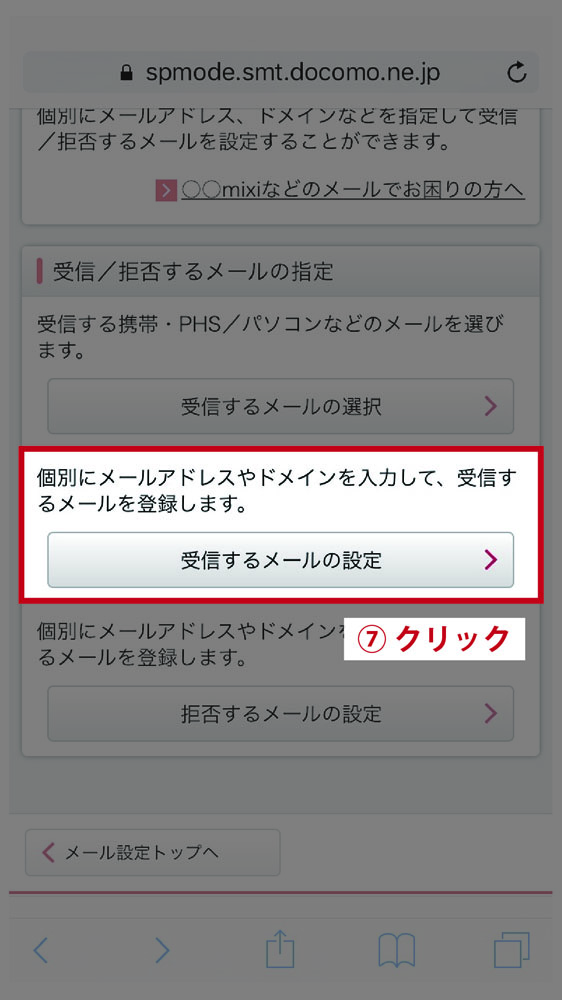
10.表示画面が切り替わると下にスクロール。
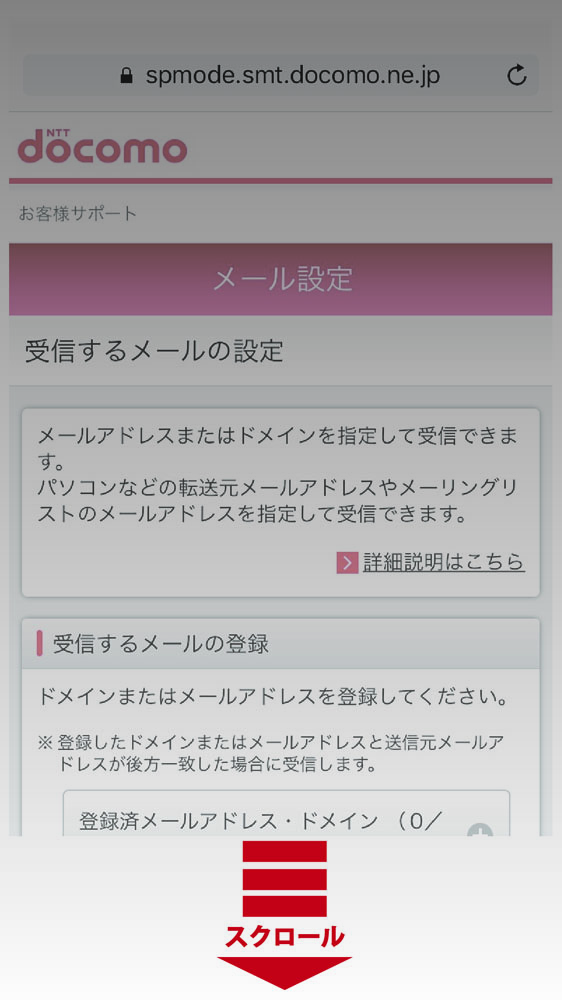
11.スクロール後、「受信するメールの登録」内にある「登録済メールアドレス・ドメイン」をクリックして頂き、メールアドレス(当店のアドレスの場合はソクフリのメールアドレス)を打ち込みし下にスクロール
※登録済のアドレスがある場合は「さらに追加する」を押すと、登録済のアドレスの後に登録したいアドレスを打ち込む事が出来ます。

12.スクロール後、「確認する」をタップ
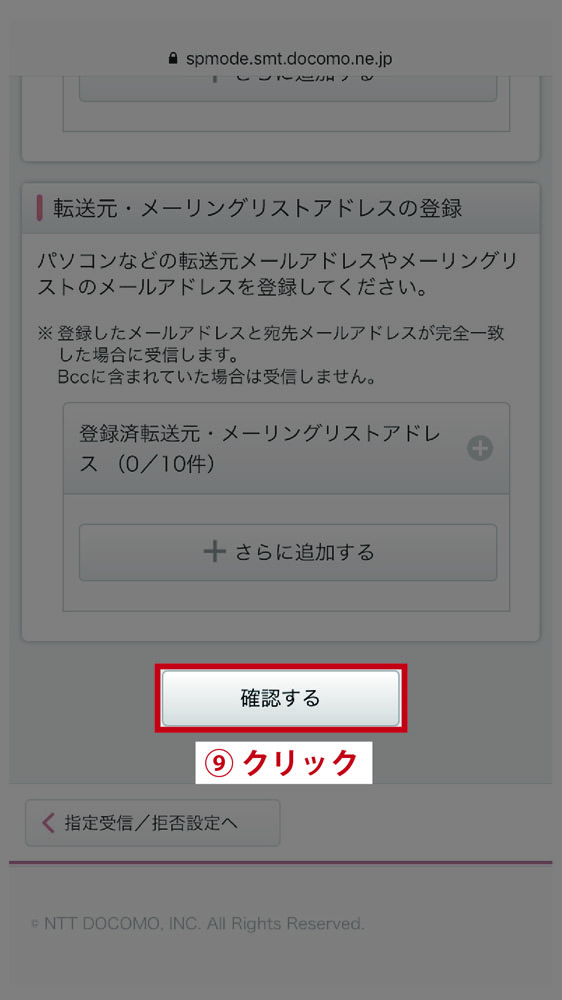
13.表示画面が切り替わると下にスクロール。
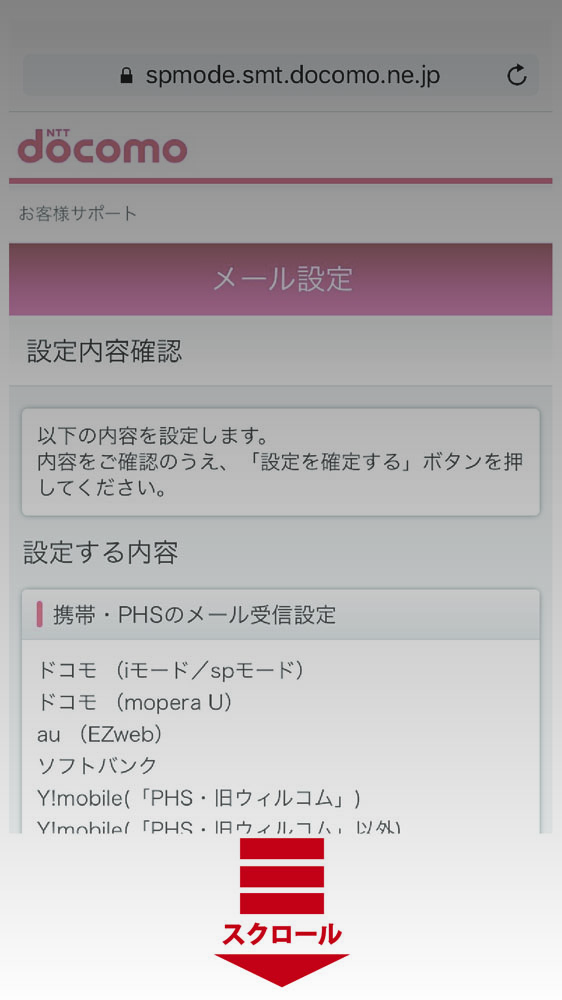
14.さらに下にスクロールして頂きます。
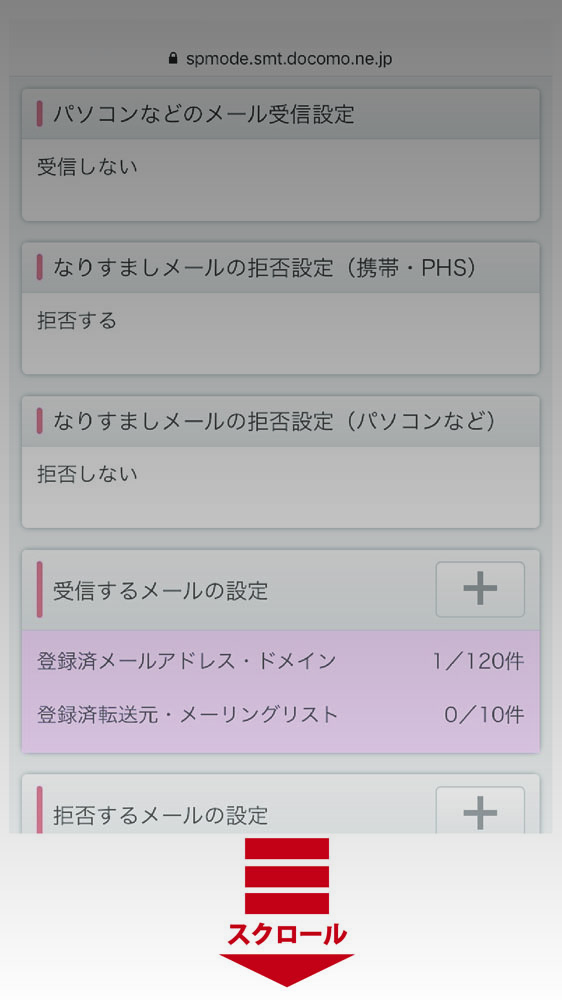
15.スクロール後、「設定を確定する」をタップ。
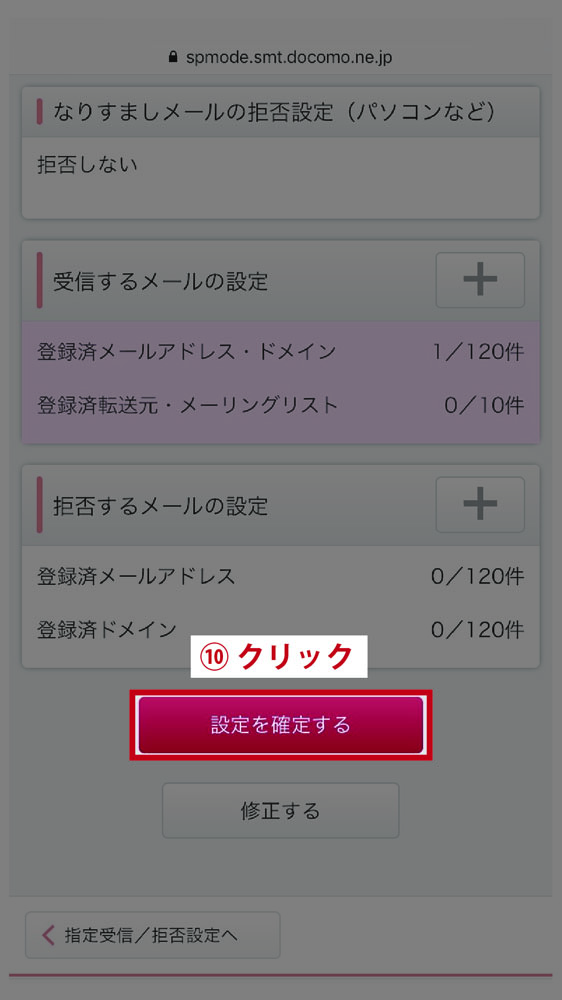
16.表示画面が切り替わると下にスクロール。
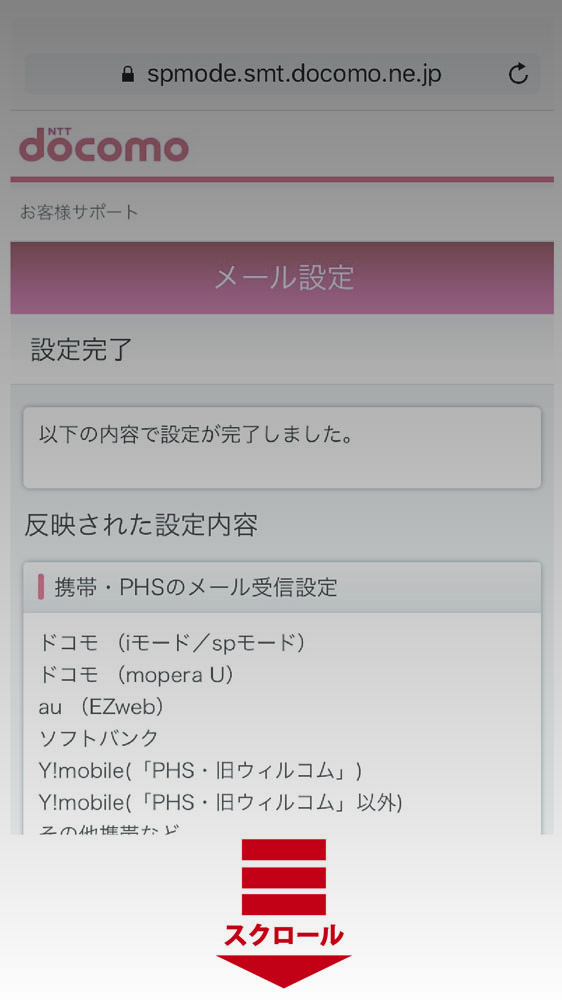
17.スクロール後、「受信するメールの設定」内にある「登録済メールアドレス・ドメイン」の件数が追加されていれば受信設定完了!登録したアドレスからメールが来れば受信ボックスで確認出来ますので、ご確認宜しくお願い致します。
※設定前に送られてきているメールは受信出来ません。
ソクフリのお申込みをして頂いている方は、再度お申込みをして頂いた後にご案内メールを受信致します。
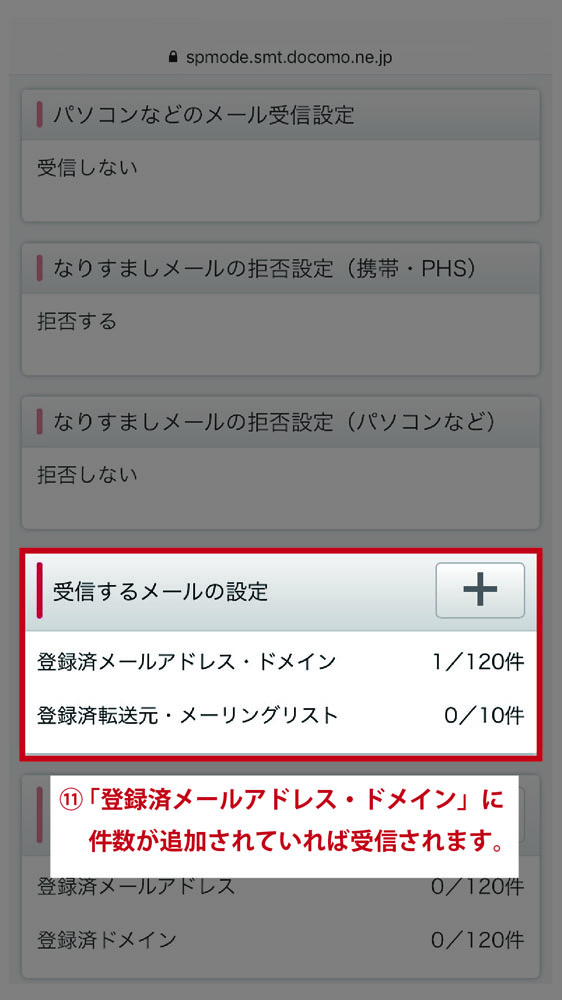
いきなりメールが受信出来なくなった場合やメールの受信が遅れてしまう場合は、以下の方法を試してみて下さい。
※この操作を行うとメッセージR/S が削除されてしまう為、バックアップを取る事をお勧め致します。
まず初めに現在のプロファイルを削除します。方法は「設定」→「一般」→「プロファイル」→「iphone利用設定ver..」を選択する→「プロファイルを削除」→パスコードを入力→削除を実行
これで現在のプロファイルが削除されました。
次に「iphone利用設定ver..」を再インストールします。
※この操作を行うとメッセージR/S が削除されてしまう為、バックアップを取る事をお勧め致します。
再インストールの方法は→Wi-fiをオフにする→「ドコモお客様サポート」にアクセスする→「プロファイル設定」を選択→「iPhoneの初期設定」を選択→ご自身の「dアカウントID」と「パスワード」を入力して次へ進む→注意事項を確認して「設定する」を選択し、次へ進む→「インストール」をタップ→フルネームの入力(メールを送信した相手が自分のアドレスを登録していない場合はこちらの名前が表示されます。)→「完了」をタップ
これでプロファイルの再インストールが完了しました!きちんとメールが受信出来るかどうか、試してみて下さいね!
メールを受信しているにも関わらず、通知されないから気付かないという方はこちらの設定を試してみて下さい。
「設定」→「パスワードとアカウント」を選択→「データの取得方法」を選択→「プッシュ」の項目がオン(緑色の表示)になっているか確認(オフになっている場合はタップしてオンに設定する)→「プッシュ」の項目がオンになっていればok!
「設定」→「メール」を選択→「通知」を選択→「通知を許可」がオン(緑色の表示)になっているか確認(オフになっている場合はタップしてオンに設定する)→「ドコモメール」を選択→通知方法を選択出来るので「バナー」を選択→「バナースタイル」を選択→「持続的」をタップしてチェックを入れる。
※「一時的」を選択した場合は一定時間経つと通知が画面から消えてしまいます。「持続的」にすると、何かしらの操作をしないと通知が消えることはありません。
通知はされるけど音が鳴らないから気付かないという方は、通知音やバイブレーションの設定を確認して下さい。
また、機種変更後にドコモメールに初めて切り替わる方でメールの着信音が鳴らない場合はドコモメールアプリの設定ができていない可能性があるので、アプリを開いていただき「ドコモメール」→「メニュー」を選択→「メール設定」へ進み→「音・バイブ・イルミネーション」という項目から「通常時」→「鳴動時間」を確認します。この鳴動時間が0秒と表示されていれば無音と同じなのでメールの着信音が鳴らないということです。0秒だった場合1秒以上で変更すれば鳴るようになるかもしれません。設定を変更しても”メールの着信音が鳴らない”場合はドコモに問い合わせをしましょう。
「設定」→「サウンド」または「サウンドと感触(iPhone7以降)」を選択→「新着メール」を選択→現在選択しているサウンドの左横にチェックマークが入っている(サウンドを選択していない場合は「なし」の左横にチェックマークが入っている)ので、好きな通知音を選択
※右上「store」をタップするとiTunesStoreで好きな通知音を購入することが出来ます。1つ250円程で視聴も可能です。